word怎么设置项目编号左侧编号数字为上标?
word是一款常用的办公软件,支持编辑图文并茂的优质文档。在word文档中使用项目编号可以明确先后次序等关系,今天教大家如何在word软件中设置项目编号左侧编号数字为上标,赶紧看看吧
大家都知道,word是一款常用的办公软件,支持编辑图文并茂的优质文档。在word文档中使用项目编号可以明确先后次序等关系,今天教大家如何在word软件中设置项目编号左侧编号数字为上标,感兴趣的朋友不要错过了。
方法
1、首先找到需要编辑的word文档,双击打开,进入编辑页面。
2、在编辑区中,选中需要设置左侧编号数字为上标的"项目编号关联文本"。

3、在上方切换到"开始"选项卡。
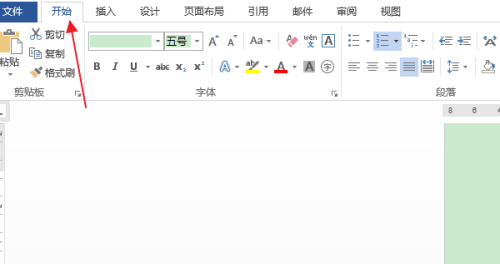
4、点击段落组的"编号"下拉按钮。
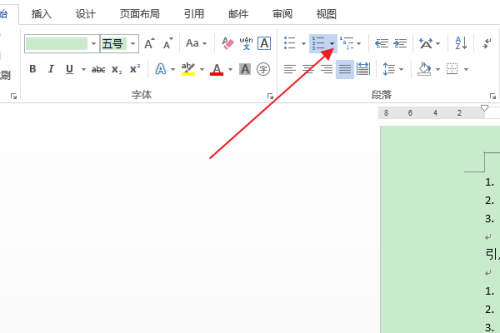
5、在下拉列表中,点击"定义新编号格式"。
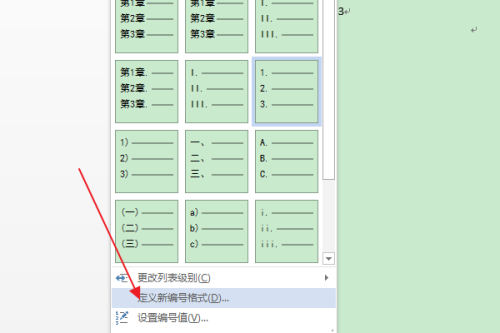
6、在弹出"定义新编号格式"对话框中,点击"字体"。
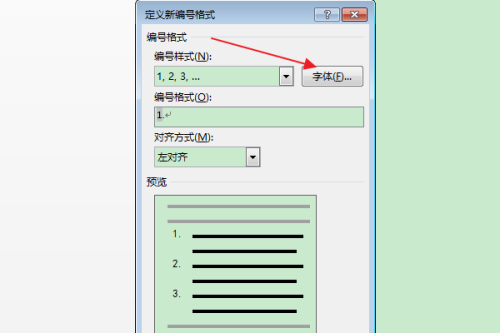
7、在弹出"字体"对话框中,勾选效果栏中"上标",点击确定。
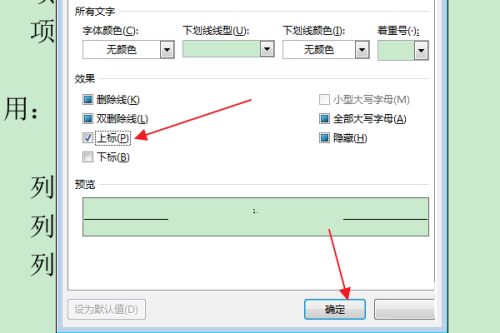
8、返回"定义新编号格式"对话框,点击下方的确定按钮。
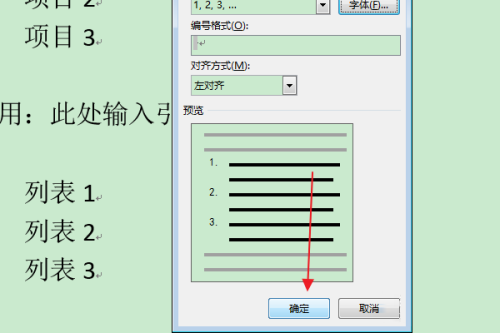
9、返回编辑区,可以看到选中项目编号左侧编号数字已被设置为上标。
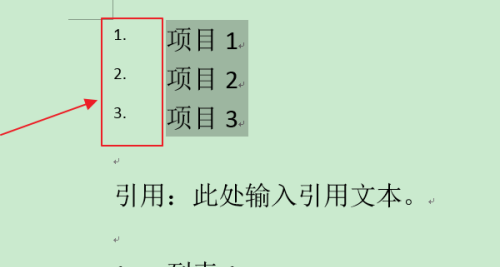
以上就是小编带来的"word怎么设置项目编号左侧编号数字为上标",想要寻找更多教程请多多关注科站长网站。
上一篇:Word如何插图不超出边框 Word插图不超出边框方法
栏 目:office激活
本文地址:https://www.fushidao.cc/wangzhanyunying/15665.html
您可能感兴趣的文章
- 06-25office2021永久免费激活方法
- 06-25office专业增强版2021激活密钥2023密钥永久激活 万能office2021密钥25位
- 06-25office2021年最新永久有效正版激活密钥免费分享
- 06-25最新office2021/2020激活密钥怎么获取 office激活码分享 附激活工具
- 06-25office激活密钥2021家庭版
- 06-25Office2021激活密钥永久最新分享
- 06-24Word中进行分栏文档设置的操作方法
- 06-24Word中进行文档设置图片形状格式的操作方法
- 06-24Word中2010版进行生成目录的操作方法
- 06-24word2007中设置各个页面页眉为不同样式的操作方法


阅读排行
推荐教程
- 11-30正版office2021永久激活密钥
- 11-25怎么激活office2019最新版?office 2019激活秘钥+激活工具推荐
- 11-22office怎么免费永久激活 office产品密钥永久激活码
- 11-25office2010 产品密钥 永久密钥最新分享
- 11-22Office2016激活密钥专业增强版(神Key)Office2016永久激活密钥[202
- 11-30全新 Office 2013 激活密钥 Office 2013 激活工具推荐
- 11-25正版 office 产品密钥 office 密钥 office2019 永久激活
- 11-22office2020破解版(附永久密钥) 免费完整版
- 11-302023 全新 office 2010 标准版/专业版密钥
- 03-262024最新最新office365激活密钥激活码永久有效






